Wix Musique : Travailler avec le gestionnaire de médias Wix Musique
3 min
Dans cet article
- Accéder au gestionnaire de médias Wix Musique
- Libérer de l'espace de stockage
- FAQ
Avec Wix, vous disposez d'un gestionnaire de médias musicaux dédié. Ce gestionnaire de médias est complètement distinct du gestionnaire de médias principal de votre site. Le gestionnaire de médias Wix Musique stocke tous vos fichiers audio, tandis que le gestionnaire de médias principal stocke vos fichiers généraux, tels que les images, les vidéos et les documents.
Vous pouvez accéder au gestionnaire de médias Wix Music à partir de votre bibliothèque musicale. Le gestionnaire de médias Wix Music vous permet d'ajouter, de modifier et de supprimer des fichiers audio.
Accéder au gestionnaire de médias Wix Musique
Vous pouvez accéder au gestionnaire de médias Wix Music directement depuis votre bibliothèque musicale.
Pour accéder au gestionnaire de médias Wix Musique :
- Accédez à la bibliothèque musicale dans le tableau de bord de votre site.
- Cliquez sur l'album, le single ou la liste de lecture correspondant.
- Survolez Ajouter des morceaux.
- Cliquez sur Sélectionner des morceaux pour ouvrir le gestionnaire de médias Wix Music.
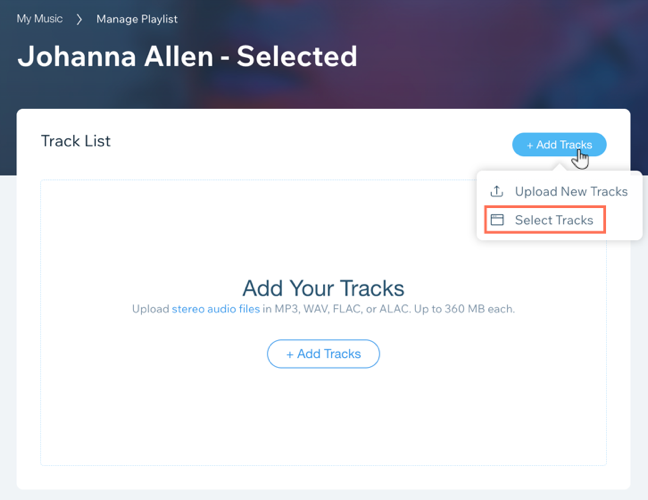
Libérer de l'espace de stockage
Les fichiers dans votre gestionnaire de médias Wix Music comptent dans le stockage total de votre site. Si vous souhaitez libérer de l'espace en supprimant vos fichiers musicaux, vous devez supprimer définitivement les fichiers de votre gestionnaire de médias Wix Music. Il ne suffit pas de supprimer le fichier de vos singles/albums, car cela n'affectera pas votre stockage.
Pour supprimer définitivement des fichiers :
- Accédez à la bibliothèque musicale dans le tableau de bord de votre site.
- Cliquez sur l'album, le single ou la liste de lecture correspondant.
- Survolez Ajouter des morceaux.
- Cliquez sur Sélectionner des morceaux pour ouvrir le gestionnaire de médias Wix Music.
- Cliquez sur l'icône Plus d'options
 à côté du fichier concerné.
à côté du fichier concerné. - Cliquez sur Déplacer vers la Corbeille.
- Cliquez sur Corbeille sur le côté gauche.
- Cliquez sur l'icône Plus d'options
 à côté du fichier concerné.
à côté du fichier concerné. - Cliquez sur Supprimer définitivement.
FAQ
Cliquez sur une question ci-dessous pour en savoir plus sur l'utilisation du gestionnaire de médias Wix Musique :
Que se passe-t-il lorsque je supprime un fichier ?
Comment puis-je restaurer un fichier dans ma corbeille ?
Puis-je organiser mes fichiers audio dans des dossiers ?


